用批处理启动应用程序
CMD命令行中以管理员权限启动应用程序实现方法

CMD命令⾏中以管理员权限启动应⽤程序实现⽅法很多时候我们需要管理员权限来运⾏bat那么就需要结合vbscript来实现了⽅法⼀:%1 mshta vbscript:CreateObject("Shell.Application").ShellExecute("cmd.exe","/c %~s0 ::","","runas",1)(window.close)&&exit常⽤@echo offmode con lines=30 cols=60%1 mshta vbscript:CreateObject("Shell.Application").ShellExecute("cmd.exe","/c %~s0 ::","","runas",1)(window.close)&&exitcd /d "%~dp0"rem 下⾯可以写你的bat代码了⽅法⼆:@echo off%1 %2ver|find "5.">nul&&goto :stmshta vbscript:createobject("shell.application").shellexecute("%~s0","goto :st","","runas",1)(window.close)&goto :eof:stcopy "%~0" "%windir%\system32\"原理类似ShellExecute methodRun a script or application in the Windows Shell.Syntax.ShellExecute "application", "parameters", "dir", "verb", window.ShellExecute 'some program.exe', '"some parameters with spaces"', , "runas", 1Keyapplication The file to execute (required)parameters Arguments for the executabledir Working directoryverb The operation to execute (runas/open/edit/print)window View mode application window (normal=1, hide=0, 2=Min, 3=max, 4=restore, 5=current, 7=min/inactive, 10=default) Note the different (double " and single ' ) quotes that can be used to delimit paths with spaces.The runas verb is undocumented but can be used to elevate permissions. When a script is run with elevated permissions several aspects of the user environment may change: The current directory, the current TEMP folder and any mapped drives will be disconnected.runas will fail if you are running in WOW64 (a 32 bit process on 64 bit windows) for example%systemroot%\syswow64\cmd.exe ...The ShellExecute method is a member of the IShellDispatch2 object.ExamplesRun a batch script with elevated permissions, flag=runas:Set objShell = CreateObject("Shell.Application")objShell.ShellExecute "E:\demo\batchScript.cmd", "", "", "runas", 1Run a VBScript with elevated permissions, flag=runas:Set objShell = CreateObject("Shell.Application")objShell.ShellExecute "cscript", "E:\demo\vbscript.vbs", "", "runas", 1“If you don't execute your ideas, they die” ~ Roger Von OechRelated:Run with elevated permissions - Script to run as Admin.Exec - Execute command, returning an object.Run - Run a command - CPAU (Create Process As User) like RunAs but with an options to encrypt the password.Equivalent CMD command: ShellRunAs - Run a command under a different user account批处理⽂件中的%~dp0表⽰含义~是扩展的意思,相当于把⼀个相对路径转换绝对路径%0代指批处理⽂件⾃⾝%1表⽰批处理⽂件命令⾏接收到的第⼀个参数,%2表⽰第⼆个,以此类推%~d0 是指批处理所在的盘符,其中d代表drive%~p0 是指批处理所在的⽬录,其中p代表path%~dp0 是批处理所在的盘符加路径cd %~dp0 就是进⼊批处理所在⽬录了详细解释还可参考命令 call /?⾃从Vista带来了UAC之后,应⽤程序就变成了两种,有管理员权限的,和没有管理员权限的。
批处理教程

批处理简易教程一、什么是批处理批处理(Batch),也称为批处理脚本。
顾名思义,批处理就是对某对象进行批量的处理。
批处理文件的扩展名为bat 。
目前比较常见的批处理包含两类:DOS批处理和PS批处理。
PS批处理是基于强大的图片编辑软件Photoshop的,用来批量处理图片的脚本;而DOS批处理则是基于DOS命令的,用来自动地批量地执行DOS命令以实现特定操作的脚本。
这里要讲的就是DOS批处理。
批处理是一种简化的脚本语言,它应用于DOS和Windows系统中,它是由DOS或者Windows系统内嵌的命令解释器(通常是或者CMD.EXE)解释运行。
类似于Unix中的Shell脚本。
批处理文件具有.bat或者.cmd的扩展名,其最简单的例子,是逐行书写在命令行中会用到的各种命令。
更复杂的情况,需要使用if,for,goto等命令控制程序的运行过程,如同C,Basic等中高级语言一样。
如果需要实现更复杂的应用,利用外部程序是必要的,这包括系统本身提供的外部命令和第三方提供的工具或者软件。
批处理文件,或称为批处理程序,是由一条条的DOS命令组成的普通文本文件,可以用记事本直接编辑或用DOS命令创建,也可以用DOS下的文本编辑器Edit.exe来编辑。
在“命令提示”下键入批处理文件的名称,或者双击该批处理文件,系统就会调用Cmd.exe运行该批处理程序。
一般情况下,每条命令占据一行;当然也可以将多条命令用特定符号(如:&、&&、|、||等)分隔后写入同一行中;还有的情况就是像if、for等较高级的命令则要占据几行甚至几十几百行的空间。
系统在解释运行批处理程序时,首先扫描整个批处理程序,然后从第一行代码开始向下逐句执行所有的命令,直至程序结尾或遇见exit命令或出错意外退出。
二、简单批处理命令简介【echo 命令】打开回显或关闭请求回显功能,或显示消息。
如果没有任何参数,echo 命令将显示当前回显设置。
批处理写法

基础部分:======================================================================一、基础语法:1.批处理文件是一个“.bat”结尾的文本文件,这个文件的每一行都是一条DOS命令。
可以使用任何文本文件编辑工具创建和修改。
2.批处理是一种简单的程序,可以用 if 和 goto 来控制流程,也可以使用 for 循环。
3.批处理的编程能力远不如C语言等编程语言,也十分不规范。
4.每个编写好的批处理文件都相当于一个DOS的外部命令,把它所在的目录放到DOS搜索路径(path)中,即可在任意位置运行。
5.C:\AUTOEXEC.BAT 是每次系统启动时都会自动运行的,可以将每次启动时都要运行的命令放入该文件中。
6.大小写不敏感(命令符忽略大小写)7.批处理的文件扩展名为 .bat 或 .cmd。
8.在命令提示下键入批处理文件的名称,或者双击该批处理文件,系统就会调用Cmd.exe来运行该文件。
二、参数:1) 系统参数%SystemRoot% === C:\WINDOWS (%windir% 同样)%ProgramFiles% === C:\Program Files%USERPROFILE% === C:\Documents and Settings\Administrator (子目录有“桌面”,“开始菜单”,“收藏夹”等)%APPDATA% === C:\Documents and Settings\Administrator\Application Data%TEMP% === C:\DOCUME~1\ADMINI~1\LOCALS~1\Temp (%TEM% 同样)%APPDATA% === C:\Documents and Settings\Administrator\Application Data%OS% === Windows_NT (系统)%Path% === %SystemRoot%\system32;%SystemRoot%;%SystemRoot%\System32\Wbem (原本的设置) %HOMEDRIVE% === C: (系统盘)%HOMEPATH% === \Documents and Settings\Administrator:: 枚举当前的环境变量setlocal enabledelayedexpansionFOR /F "usebackq delims==" %%i IN (`set`) DO @echo %%i !%%i!2) 传递参数给批处理文件%[1-9]表示参数,参数是指在运行批处理文件时在文件名后加的以空格(或者Tab)分隔的字符串。
windows批处理命令教程
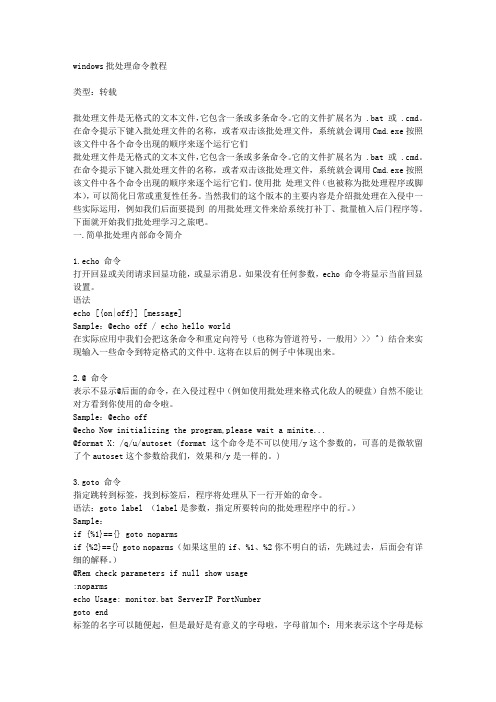
windows批处理命令教程类型:转载批处理文件是无格式的文本文件,它包含一条或多条命令。
它的文件扩展名为 .bat 或 .cmd。
在命令提示下键入批处理文件的名称,或者双击该批处理文件,系统就会调用Cmd.exe按照该文件中各个命令出现的顺序来逐个运行它们批处理文件是无格式的文本文件,它包含一条或多条命令。
它的文件扩展名为 .bat 或 .cmd。
在命令提示下键入批处理文件的名称,或者双击该批处理文件,系统就会调用Cmd.exe按照该文件中各个命令出现的顺序来逐个运行它们。
使用批处理文件(也被称为批处理程序或脚本),可以简化日常或重复性任务。
当然我们的这个版本的主要内容是介绍批处理在入侵中一些实际运用,例如我们后面要提到的用批处理文件来给系统打补丁、批量植入后门程序等。
下面就开始我们批处理学习之旅吧。
一.简单批处理内部命令简介1.echo 命令打开回显或关闭请求回显功能,或显示消息。
如果没有任何参数,echo 命令将显示当前回显设置。
语法echo [{on|off}] [message]Sample:@echo off / echo hello world在实际应用中我们会把这条命令和重定向符号(也称为管道符号,一般用> >> ^)结合来实现输入一些命令到特定格式的文件中.这将在以后的例子中体现出来。
2.@ 命令表示不显示@后面的命令,在入侵过程中(例如使用批处理来格式化敌人的硬盘)自然不能让对方看到你使用的命令啦。
Sample:@echo off@echo Now initializing the program,please wait a minite...@format X: /q/u/autoset (format 这个命令是不可以使用/y这个参数的,可喜的是微软留了个autoset这个参数给我们,效果和/y是一样的。
)3.goto 命令指定跳转到标签,找到标签后,程序将处理从下一行开始的命令。
如何让批处理程序启动的时候最小化

如何让批处理程序启动的时候最⼩化复制代码代码如下:@echo offif "%1"=="h" goto beginstart mshta vbscript:createobject("wscript.shell").run("""%~nx0"" h",0)(window.close)&&exit:begin::以下为正常批处理命令,不可含有pause set/p等交互命令××××××××解释:这个是⽤ mta 的脚本语⾔利⽤ VBScript 创建了windows 中 wscript.shell该控件,⽤这个控件⾥⾯提供的 run ⽅法后台运⾏的这个批处理, mst脚本语⾔就是相当于 html 应⽤程序,不管⽤什么脚本语⾔,只要能创建 windows系统提供的wscript.shell这个空间,⽤这个空间⾥⾯的run⽅法打开我们也可以⽤mta脚本语⾔⾥⾯JavaScript⼀样能⾏ @echo off ::批处理隐藏运⾏ if "%1"=="h" goto begin mshta "javascript:new ActiveXObject('wscript.shell').run('%~nx0h',0);window.close();"&&exit ::要运⾏的代码 :begin echo OK pause>nul mta脚本语⾔其实和html语⾔基本⼀样,mta脚本语⾔是⽤mshta程序解析的,html是⽤浏览器解析的(IE)建议看下html脚本语⾔就明⽩了,这不是⽤的格式为vbs⽂件的那个脚本语⾔,vbs脚本⽂件是⽤wscript解析的只要记住⽤⽤ mshta vbscript:createobject("插件名")(window.close) 这⾥window.close是那个 mshta 本⾝⾥⾯的⽅法,就是关闭该程序。
windows应用场景下自动备份文件和文件夹的批处理脚本

windows应用场景下自动备份文件和文件夹的批处理脚本在Windows应用场景下,我们经常需要自动备份文件和文件夹。
这可以确保我们的数据安全,并且在意外情况下能够方便地恢复文件。
自动备份的一种简单有效的方法是使用批处理脚本。
本文将介绍如何编写并使用批处理脚本来实现自动备份。
一、创建批处理脚本首先,我们需要创建一个新的文本文件,为其命名为“backup.bat”。
确保文件扩展名为“.bat”。
然后,将以下代码复制粘贴到“backup.bat”文件中:```batch@echo offset source_path=C:\path\to\sourceset backup_path=C:\path\to\backupxcopy /E /C /I /H /R /K /Y %source_path% %backup_path%echo Backup completed.```在上述代码中,我们使用了xcopy命令来执行备份操作。
其中,“source_path”是要备份的文件或文件夹的路径,“backup_path”是备份存储的路径。
你需要根据实际情况修改这两个变量的值。
xcopy命令的选项解释:- /E:复制文件夹及其所有子文件夹和文件- /C:继续复制,即使出错- /I:如果目标是一个目录或包含有目录的文件,而且源文件不包含有目录,则复制的目标文件或目录将具有与源文件相同的文件名和目录路径- /H:复制文件和隐藏文件- /R:覆盖只读文件- /K:复制文件属性和时间戳- /Y:不提示确认覆盖二、使用批处理脚本进行备份完成批处理脚本的创建后,我们可以直接双击运行脚本文件,即可执行备份操作。
脚本将根据上述定义的源路径和备份路径来执行备份。
此外,如果希望脚本在后台默默执行,而不显示命令行窗口,可以将批处理脚本的扩展名从“.bat”修改为“.cmd”,并在脚本开头加入以下代码:```batch@echo off```这样脚本将在后台运行,而不会显示命令行窗口。
批处理(.bat)文件详细教程
后缀是bat的文件就是批处理文件,是一种文本文件。现在已经用得很少了,但是象IBM笔记本的系统恢复盘就是靠批处理来执行的。简单的说,它的作用就是自动的连续执行多条命令,批处理文件的内容就是一条一条的命令。那它有什么用呢? 比如,在启动wps软件时,每次都必须执行: C:\>cd wps C:\WPS>spdos C:\WPS>py C:\WPS>wbx C:\WPS>wps 如果每次用WPS之前都这样执行一次,您是不是觉得很麻烦呢? 如果有一个方法,只需编写一个批处理文件,就会自动执行刚才的所有命令,您想不想学呢? 当您看完此节,自己编写的第一个批处理文件顺利执行时,您一定会大吃一惊的。 常用命令 echo、@、call、pause、rem是批处理文件最常用的几个命令,我们就从他们开始学起。 echo 表示显示此命令后的字符;echo off 表示在此语句后所有运行的命令都不显示命令行本身。@ 与echo off相象,但它是加在其它命令行的最前面,表示运行时不显示命令行本身。 call 调用另一条批处理文件(如果直接调用别的批处理文件 ,执行完那条文件后将无法执行当前文件后续命令); pause 运行此句会暂停,显示Press any key to continue... 等待用户按任意键后继续; rem 表示此命令后的字符为解释行,不执行,只是给自己今后查找用的;例:用edit编辑a.bat文件,输入下列内容后存盘为c:\a.bat,执行该批处理文件后可实现:将根目录中所有文件写入 a.txt中,启动UCDOS,进入WPS等功能。 批处理文件的内容为: 文件表示: echo off 不显示命令行 dir c:\*.* >a.txt 将c盘文件列表写入a.txt call c:\ucdos\ucdos.bat 调用uc
windows命令行中启动应用程序
windows命令⾏中启动应⽤程序⽬的:效果⽅法1. 创建批处理脚本2. 设定环境变量3. 测试功能4. 扩展功能⽬的:在windows的命令⾏界⾯中,输⼊简单的⼏个字符就可以启动相应的应⽤程序。
例如:输⼊mail,E-mail就⾃⾏启动,⼗分⽅便。
以后就不⽤在电脑桌⾯上放那么多菜:)效果⽅法以E-mail为例⼦来说明具体的实现⽅法1. 创建批处理脚本创建路径C:\other\shell(根据⾃⼰爱好创建存放脚本的路径)在此路径下新建⼀个⽂本⽂件,如mail.txt在此⽂件中写⼊下⾯的代码@echo offecho Start APP E-mailstart "dummyclient" "C:/Program Files (x86)/Microsoft Office/Office14/OUTLOOK.exe"echo successfully open the App1234此处的outlook路径要更该成你的!保存⽂件,并把⽂件名更改为mail.cmd2. 设定环境变量⾸先右键点击桌⾯上 “我的电脑” ->>”属性”->>”⾼级系统设置”->>”环境变量”->>”系统变量”然后双击变量“”路径”,把C:\other\shell加⼊其中3. 测试功能⾸先打开命令⾏cmd,快捷键”win+R” 输⼊”cmd” 按Enter键然后在命令⾏中输⼊”mail”E-mail 就会⾃⾏启动特别注意:a. ⽂件名是和命令相关的。
上⾯的⽂件名是mail.cmd, 命令名就是mailb. ⽂件取名长度最好2-4个字符,字符太长不⽅便输⼊4. 扩展功能按照⽅法中的1-3,我们同样可以启动其他应⽤程序,只要新建⼀个⽂档gvim.cmd, 程序更改为:。
批处理实现定时关机和定时启动程序
批处理实现定时关机和定时启动程序批处理是一种可以自动化执行一系列命令的脚本语言。
在批处理中,可以通过控制命令来实现定时关机和定时启动程序。
首先,我们来看如何实现定时关机。
1.定时关机在批处理中,可以使用`shutdown`命令来实现定时关机。
该命令的格式如下:```shutdown [/s] [/r] [/t xxx] [/f]```其中,`/s`表示关机,`/r`表示重启。
`/t xxx`表示等待xxx秒后执行关机操作,默认为30秒。
`/f`表示强制关闭不响应的应用程序。
例如,要实现在每天的晚上10点定时关机,可以使用以下命令:```batch```在批处理中,可以使用`start`命令来启动程序。
该命令的格式如下:```start "标题" /D "路径" "程序名" 参数```其中,`/D"路径"`表示指定要启动程序所在的路径。
`"程序名"`表示要启动的程序名称。
`参数`表示程序启动时需要的参数。
例如,要实现在每天的早上8点定时启动记事本程序,可以使用以下命令:```batchstart "" /D "C:\Windows\System32" notepad.exe```这样就可以在执行该批处理后,打开记事本程序。
综上所述,我们可以通过批处理实现定时关机和定时启动程序。
将上述命令放到一个批处理文件中,然后将该文件设置为定时任务即可实现自动执行。
下面是一个完整的例子,该批处理文件可以在每天的晚上10点关机,并在第二天的早上8点启动记事本程序:```batchrem 定时关机start "" /D "C:\Windows\System32" notepad.exe```通过批处理可以实现定时关机和定时启动程序,方便我们自动化执行一系列操作。
让电脑开机自动运行程序的几种方法
点击“开始→运行”菜单项,然后在“打开”框中输入“gpedit.msc”命令,打开“组策略”编辑窗口,展开“计算机配置→Windows设置”分 支,选中“脚本(启动/关机)”选项,双击右边的“启动”项打开“启动属性”对话框,点击“添加”按钮,然后点击“浏览”按钮,在打开的对话框找到并打开 上面创建的批处理文件即可。如图7所示。
HKEY_CURRENT_USER\Software\Microsoft\Windows\CurrentVersion\Run
HKEY_CURRENT_USER\Software\Microsoft\Windows\CurrentVersion\Runonce
HKEY_USERS\.Default\Software\Microsoft\Windows\CurrentVersion\Run
HKEY_CURRENT_USER\Software\Microsoft\Windows\CurrentVersion\RunOnce
注意:这个RunOnce键在系统处理其他Run键及“启动組”后运行。
HKEY_LOCAL_MACHINE\Software\Microsoft\Windows\CurrentVersion\RunOnceEx
(1)在Autoexec.bat中运行
由于Windows 98实际上是一个16位和32位的混合系统,因此,对于一些16位程序,我们可以通过在Autoexec.bat文件中写入调用语句来自动运行一些应用程 序。
例如,C:\Windows\mscdex.exe /d:mscd001 /l:z
对于所有用户:X:\Documents and Settings\All Users\「开始」菜单\程序\启动。
- 1、下载文档前请自行甄别文档内容的完整性,平台不提供额外的编辑、内容补充、找答案等附加服务。
- 2、"仅部分预览"的文档,不可在线预览部分如存在完整性等问题,可反馈申请退款(可完整预览的文档不适用该条件!)。
- 3、如文档侵犯您的权益,请联系客服反馈,我们会尽快为您处理(人工客服工作时间:9:00-18:30)。
当一个程序启动或退出时,让另一个程序随其启动或退出,使用这种方法往往可以提高工作效率。
比如,为了节约有效的资源,不上网时可退出实时病毒检测程序,上网时又让其随网络连接的打开而自动运行等。
让一个程序随另一程序
的启动而自动运行
控制来自微软的程序
这类程序包括两类:一是随Windows安装的程序,如IE、OE、图画程序、写字板、记事本等;二是来自微软的应用程序如Microsoft Office下的Word、Excel、PowerPoint等。
要控制此类程序的启动,使用批处理文件就行了,与其它程序相比,不需要在批处理中指明绝对路径,下面举例说明。
Windows自带的“写字板”用于处理一般的文本文档已足够了,但它不像Word那样自带内容丰富的符号库,怎样让Windows自带的“字符映射表”(这下面也有很多符号)程序随“写字板”的打开而自动打开呢?
步骤1:在硬盘任一位置新建一个目录,专门用于存放要建立的批处理文件。
为方便叙述,设这个目录是d:\bat。
步骤2:查找“字符映射表”的安装位置及启动程序。
在开始菜单下找到“字符映射表”的快捷方式,右击,选择“属性”,打开图1所示的窗口,切换到“快捷方式”选项卡下,注意观察“目标”后的内容:%SystemRoot%\System32\:这指出了它的安装目录,要注意的是两个%之间的内容表示Windows的安装目录,一般是c:\windows。
charmap.exe则表示启动“字符映射表”的可执行程序。
如果有兴趣的话,可试一下在图1
中单击“查找目录”,就能直达“字符映射表”程序的安装目录,双击charmap.exe,你就会看到“字符映射表”程序打开。
同理,可查出“写字板”的安装目录及执行程序是C:\Program Files\Windows NT\Accessories\wordpad.exe。
步骤3:创建批处理。
在d:\bat目录下创建一个文本文件,内容只包含以下两行:
start wordpad
start charmap
写完以上内容后,选择“文件”|“另存为”,注意,选择“另存为”后,必须在“保存类型”下选择“所有文件”,文件名可任意,但扩展名必须是bat,如图2所示。
为方便记忆,本例输入的文件名是“写字板.bat”,然后单击“保存”即可。
接着,进入d:\bat目录,可看到刚建立的批处理文件,如图3所示。
要注意的是,这里的批处理
与DOS下的批处理略有不同,得在每一命令的前面加上Start命令。
步骤4:修改图标。
双击图3的批处理文件,你就会惊奇地发现,随着“写字板”的启动,“字符映射表”程序也会打开。
但图3所示的是标准的批处理图标,实在是有些难看,而且我们在后面还要建立很多批处理程序,类似图标太多也不便于区分,可以将其换成标准的“写字板”图标。
右击图3中的批处理,选择“发送到”|“桌面快捷方式”,在桌面上找到刚发送出来的快捷方式,右击之,选择“属性”|“快捷方式”,再单击当前界面上的“更改图标”,得到图4对话框。
单击“浏览”,定位到“写字板”的安装位置,选中wordpad.exe,再单击当前窗口上的“打开”就能将标准的写字板程序图标提取出来,指定给刚在桌面上建立的快捷方式,双击后上述的两个程序就能同时打开了。
控制非微软的程序
要让不是来自微软的两个程序先后打开,也可用上述批处理来实现,但必须指明程序的绝对路径。
我们以让防火墙ZoneAlarmPro随IE的启动而运行为例说明。
步骤1:查出防火墙软件的安装位置和启动程序是C:\Program Files\Zone Labs\ZoneAlarm\zlclient.exe,再查出IE的安装位置和执行程序C:\Program Files\Internet Explorer\iexplore.exe。
查找IE的安装位置时不能用前面提到的方法(与此类似的还有Micr-
osoft Office系列程序),这就需要我们对系统各文件的位置有一定了解。
步骤2:建立批处理,在批处理中输入以下内容:
path=%path%; C:\Program Files\Zone Labs\ZoneAlarm
start iexplore
start zlclient
在这里,程序的第一行是为防火墙软件的启动程序指明路径。
步骤3:为这个批处理在桌面上建立快捷方式并修改图标(具体做法参考上文)。
以上两例都是用批处理来实现一个程序随另一程序的启动而运行的。
可惜的是,很多程序没有设置类似功能的选项,特别是杀毒软件、防火墙等软件,要是能设置随IE、OE、拨号连接等的运行而自动运行就好了。
有些小软件也能实现上述功能,比如Absolute StartUp。
安装后运行,界面如图5所示。
如果要让防火墙ZoneAlarmPro随OE的启动而运行,可进行以下的设置:
步骤1:Absolute StartUp运行后,能自动扫描出电脑中随Windows的启动而自动运行的程序,在扫描出的程序列表中找到防火墙软件,选中它。
步骤2:勾选“Schedule”,在“Type”下选择“after program”,在“Case”下选择“Start always”,在“Delay(sec)”后将延迟时间设为0,其含义是马上执行,勾选“Run minimized”。
步骤3:单击右下角的浏览按钮,定位到OE的安装位置C:\Program Files\Outlook Express\,再选中启动OE的可执行程序msimn.exe,然后单击当前窗口中的打开即可。
今后,只要启动OE,防火墙就会自动打开。
让一个程序随另一程序的启动而退出
我们知道,有的程序之间有冲突,怎样解决呢?下面以启动Word的同时,让QQ自动退出为例
说明。
要完成这一任务,得用到Windows XP下的命令提示符工具:T askkill,它的作用是结束一个或多个任务或进程。
本文中要用到的参数有:
/im ImageName :指定将终止的进程名称。
可以使用通配符(*)来指定进程名称。
/f :强制终止某进程。
/t :指定终止与父进程一起的所有子进程,常被认为是“树终止”。
具体做法为,建立一个有两行内容的批处理文件:
start WinWord
start taskkill/f/t/imqq.exe
程序的第一行启动Word,它的默认安装位置是C:\Program Files\Microsoft Office\Office10,启动Word的可执行程序是WinWord.exe;第二行是强制结束已打开的QQ进程,要注意的是,要结束的进程必须输入全文件名,这与DOS下的运行程序时只需输入主文件名的规则不一样,也就是说,如果将第二行改为start taskkill/f/t/imqq,是不能结束QQ程序的。
需要说明的是,如果第一行是启动来自微软的程序,就用不着输入绝对路径,也用不着像前面讲到的那样用Path来指定搜索路径;但如果是启动非微软的程序,则必须像前面讲过的那样指定路径。
另外,第二行的意思是结束某进程,不管是否为微软的程序,都不能加入路径,因为它已经作为进程而打开了,批处理能找到它,就算进程已结束,运行上述批处理进也不会报任何错误。
综上所述,要让一个程序的启动或结束受另一程序的控制其实不难,只要建立一个批处理文件即可。
但需要特别注意的是,由于这种方法同样可让一个危险的程序随另一程序的启动而运
行(比如格式化非系统盘、删除用户重要文件等),而且还完全可将批处理的图标伪装成正常程序(由于批处理中使用了Start命令,跟在后面的命令执行时完全在后台运行,不会显示出来,有很强的隐蔽性),所以很容易给不知情的用户造成不小的困扰。
